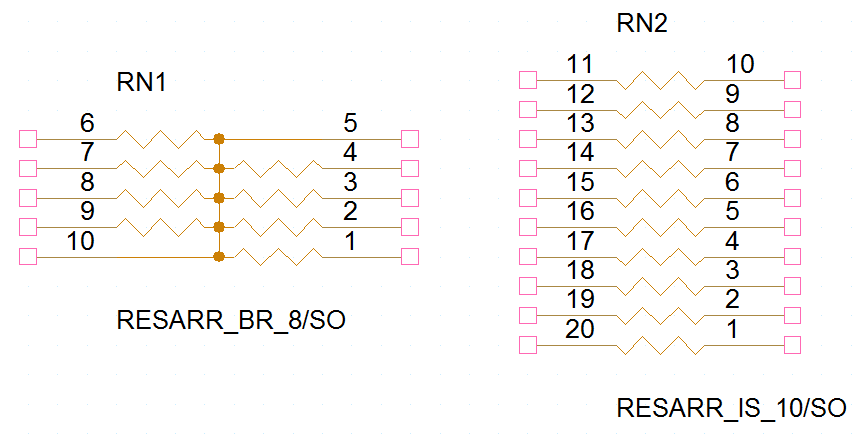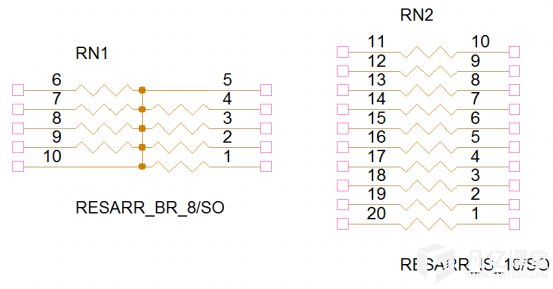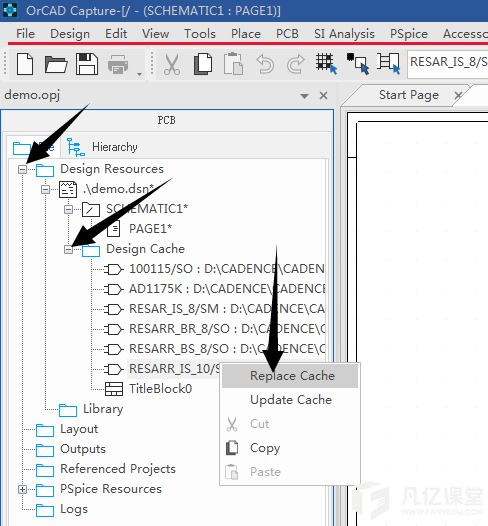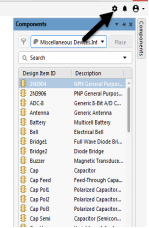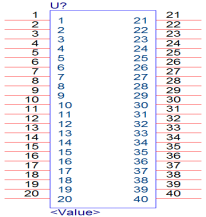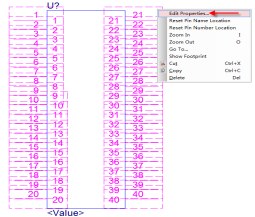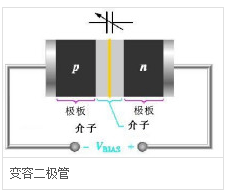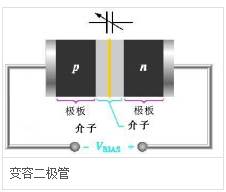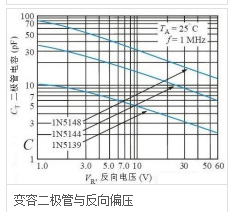元件中间的虚线框是可以随意调节的,点击外形框虚框,四个角会出现紫色原点,此时我们按住拖动调节大小即可,如图1-17所示。
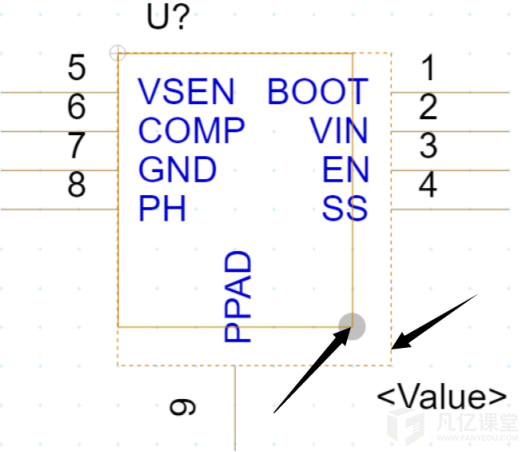
图1-17 调节元件大小
但是此时我们的元件虚框只是代表着元件的大小,放置到原理图中是没有外形框的,此时就需要我们手动画制外形框。点选菜单栏Place—Rectangle,或按键盘上的组合键shift+R,或点击右边快捷栏,如图1-18所示。绘制其他形状直接选择其他形状的状态栏即可。完成情况如图1-19所示。
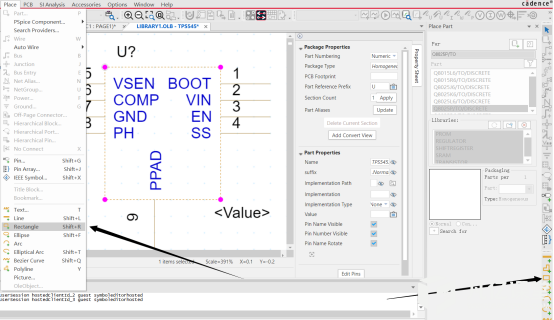
图1-18 绘制实形框
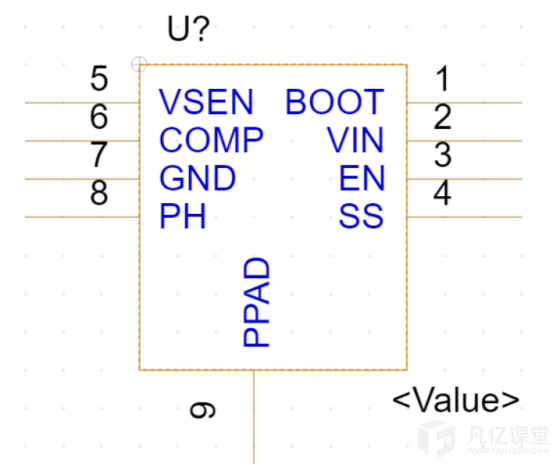
图1-19 元件封装完成示例
放置完管脚,绘制完外形框等操作之后,我们在退出之前要记得保存,可以直接按Ctrl+S保存,也可以右击窗口选择Save选项,如图1-20所示。
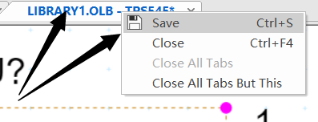
图1-20 保存选项位置

 扫码关注
扫码关注